


在使用Win10系统的过程中,有时我们可能会遇到系统启动问题或需要进行系统故障排除的情况。而进入安全模式是一个常见的解决方法,可以帮助我们在系统出现故障时进行简单的修复和排查。接下来,让我们一起来了解如何在Win10中开机进入安全模式。
方法一:
1、开机后,迅速且持续不断地按下键盘上的F8键,不同的电脑可能会有不同的按键启动快捷键,有些也是F8为启动快捷键,不断的按等出现安全模式列表。

方法二:
1、若Win10已开机,按下Win+I可以直接打开Windows设置页面。
2、打开更新和安全:找到并点击打开更新和安全选项。
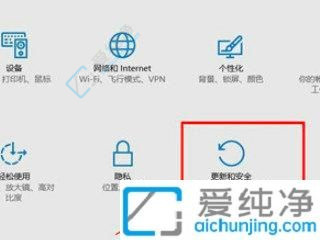
3、点击立即重启:找到恢复选项,并点击下方的高级启动中的立即重启。
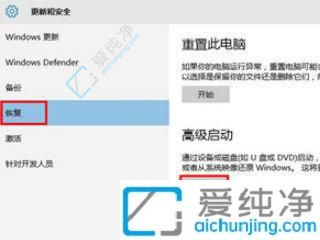
4、选择疑难解答:重启后进入安全页面,选择疑难解答选项。
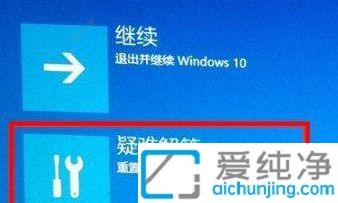
5、按下F4键:依次打开高级选项启动设置和重启选项,并按下F4键即可。

通过本文的介绍,您已经了解了几种简单的方法来进入Windows 10的安全模式。进入安全模式可以帮助我们在系统遇到问题时进行故障排除和修复,确保系统的稳定性和安全性。无论是通过高级启动选项、使用系统配置工具还是通过重新启动进入安全模式,都可以让您快速进入安全模式并解决系统问题。希望本文能够帮助您更好地利用Windows 10的安全模式,并提升您在系统故障排除方面的能力。祝您在进入安全模式时取得良好的效果!
| 留言与评论(共有 条评论) |